 FaceTime 通话
FaceTime 通话
使用 FaceTime 通话从 Mac 给一位或一群朋友拨打视频和音频通话。
询问 Siri。像这样说:“打FaceTime电话给小凤。”
拨打 FaceTime 电话。使用 Mac 上的内建 FaceTime 高清摄像头进行 FaceTime 视频通话。点按“新建 FaceTime 通话”,输入要呼叫的联系人的姓名、电话号码或电子邮件地址,然后点按“FaceTime 通话”。如果不方便拨打视频通话,请点按弹出式菜单并选择“FaceTime 音频”以拨打音频通话。收到 FaceTime 通话邀请时,您可以选取通过视频或仅通过音频加入。
【提示】在视频通话的过程中,您可以将小的画中画窗口拖移到 FaceTime 通话窗口的任意角落。
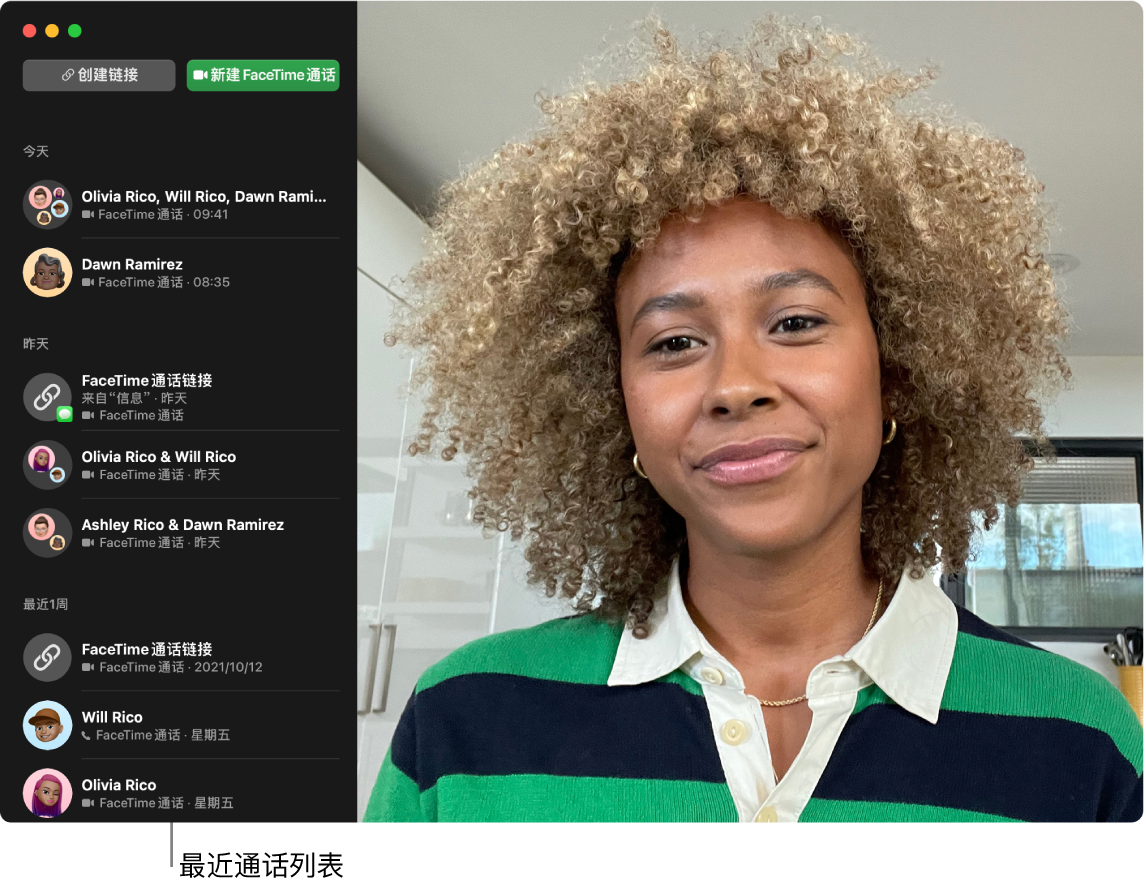
使用 FaceTime 群聊。您可以与多达 32 个人进行群聊。创建唯一的链接与群组共享。点按“创建链接”。将链接拷贝到剪贴板或直接在“信息”或“邮件”中与朋友共享。您现可使用链接在非 Apple 设备上加入 FaceTime 通话。
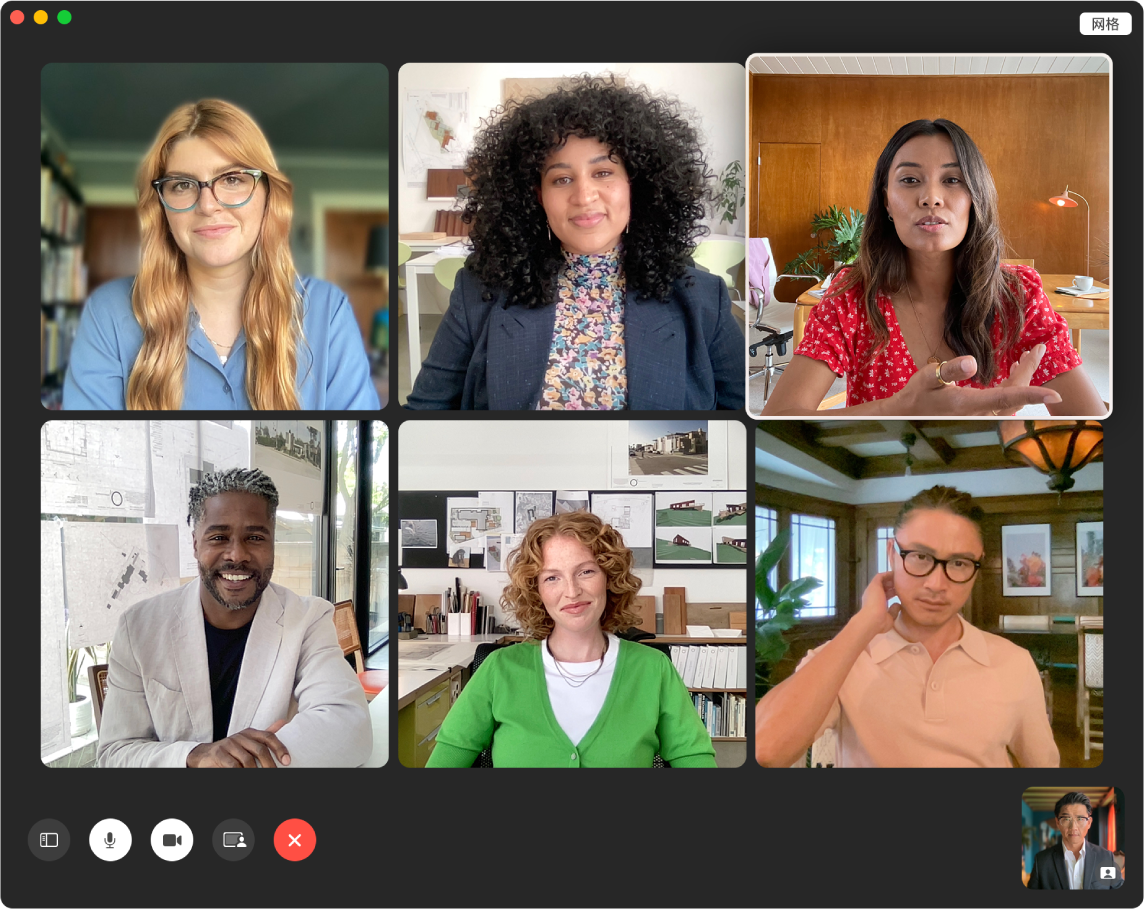
【提示】将 FaceTime 通话链接添加到“日历”日程以安排稍后通话。
手语识别和“实时字幕”。当参与者使用手语时,FaceTime 通话会进行检测并在“FaceTime 群聊”通话中突出显示该联系人。FaceTime 通话“实时字幕”可检测说话内容并为当前说话人显示实时字幕。
一起观看和聆听。在 Mac 上使用同播共享一起观看和聆听。您还可以在 FaceTime 通话期间共享屏幕。点按“同播共享”图标 ![]() 以开始。请参阅 通过同播共享来共享体验。
以开始。请参阅 通过同播共享来共享体验。
【注】某些支持同播共享的 App 需要订阅才能参与。某些功能和内容仅在部分国家或地区可用。
拨打电话。如果有运行 iOS 8 或更高版本的 iPhone,您可以在 Mac 上使用 FaceTime 通话来拨打电话。只需确保您的 Mac 和 iPhone 使用同一个 Apple ID 帐户登录且两台设备都打开了该功能。(在 Mac 上,打开 FaceTime 通话,选取“FaceTime 通话”>“偏好设置”,然后选择“来自 iPhone 的呼叫”。)
【注】您的 MacBook Pro 和 iPhone 必须接入互联网和同一 Wi-Fi 网络才能在 Mac 上拨打或接听电话。
在 13 英寸 MacBook Pro 上使用触控栏。开始键入联系人的名字,然后轻点您的选择。在触控栏上,选取您想要拨打的通话类型:“音频”或“视频”。

了解更多。请参阅《FaceTime 通话使用手册》。